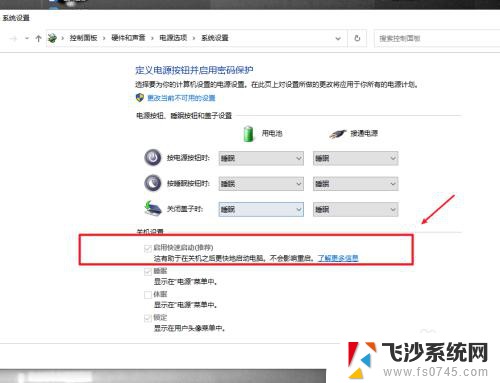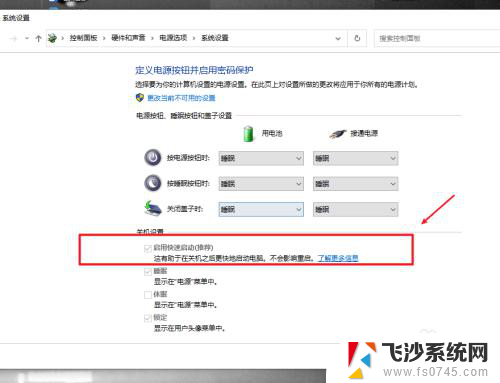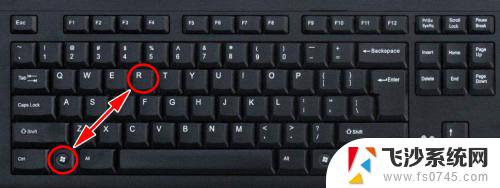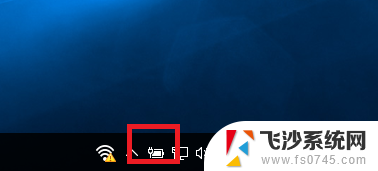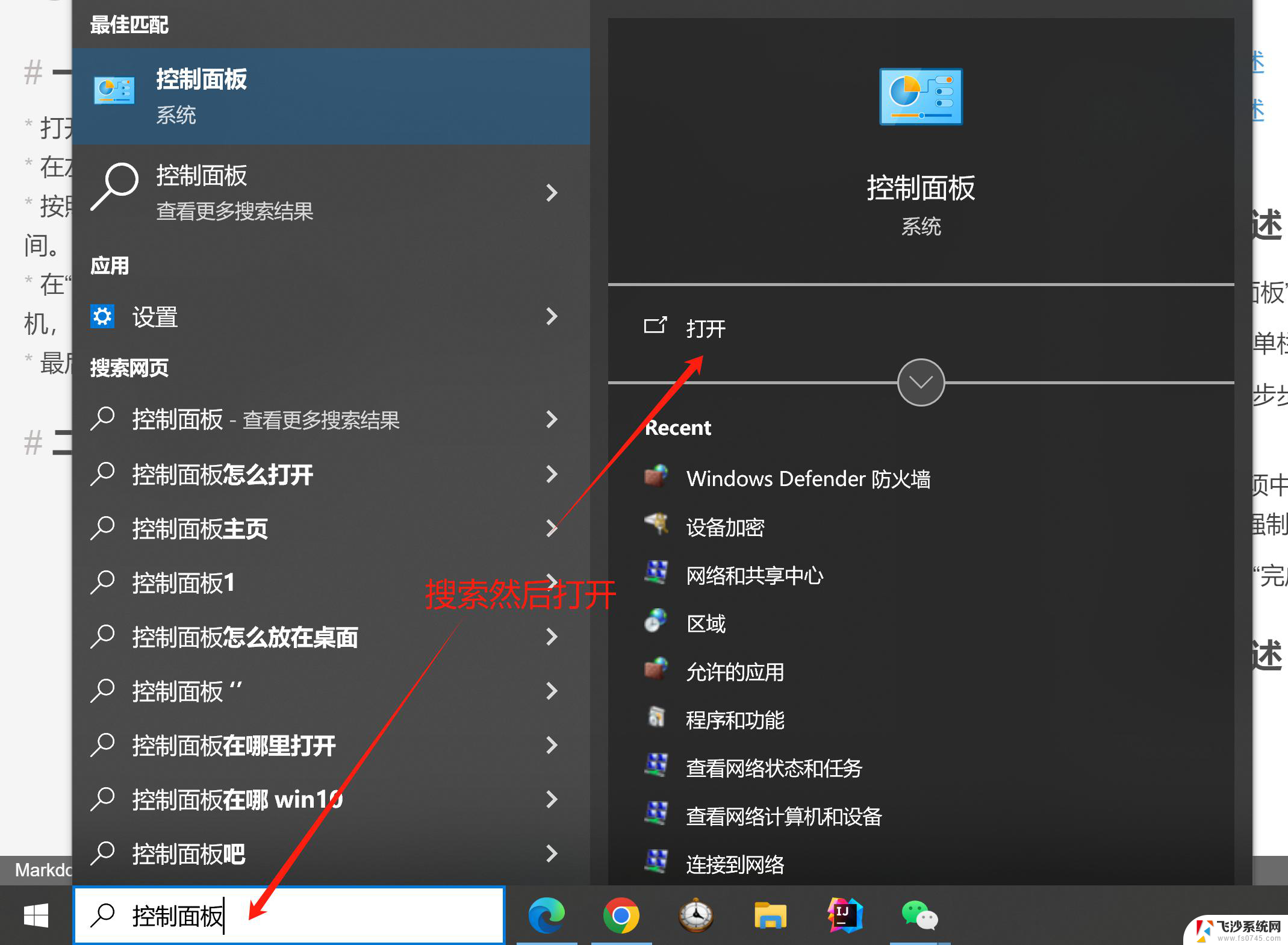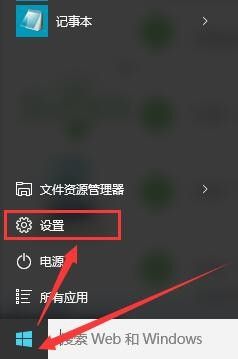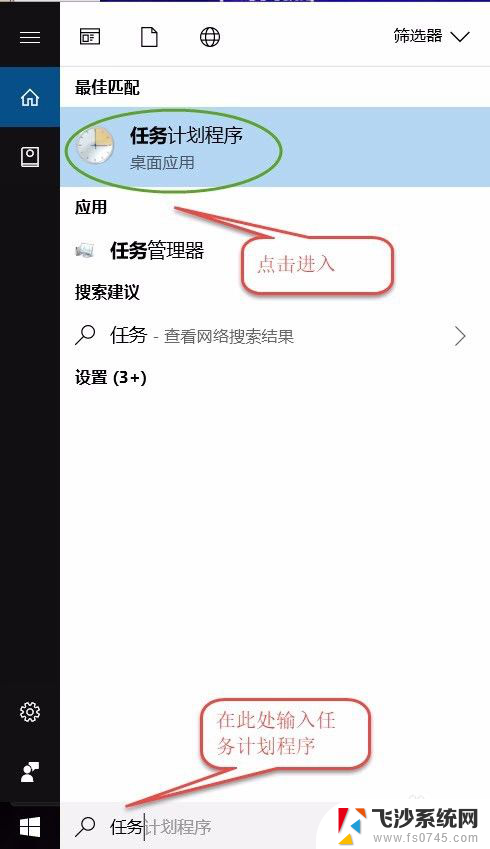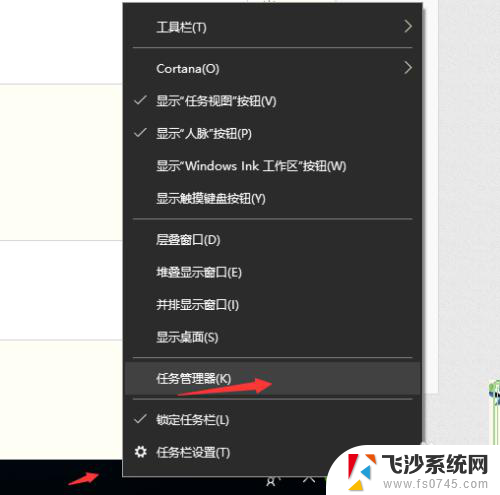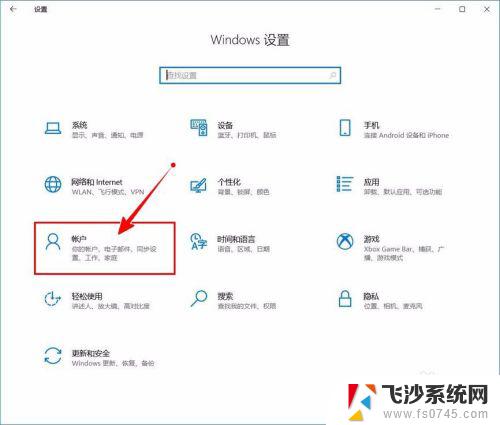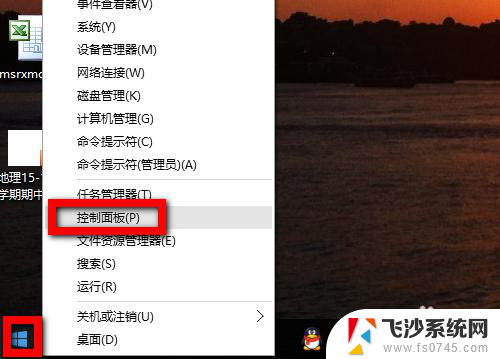电脑关机usb还有电如何关闭 win10关机后usb供电设置方法
更新时间:2024-04-09 13:49:29作者:xtang
电脑关机时USB接口是否还在供电?如何设置Win10关机后USB停止供电?这是很多用户在使用电脑时经常遇到的问题,在日常使用电脑的过程中,我们可能会需要在关机后停止USB接口的供电,以保护设备和节省能源。下面将介绍如何在Win10系统中设置电脑关机后USB接口停止供电的方法。
步骤如下:
1.在电脑出厂的时候,默认启用快速启动功能,这样导致了电脑关机之后,USB主板等还是处于供电状态,这样有助于加速开机效果。要关闭USB供电,只需要将功能关闭即可。
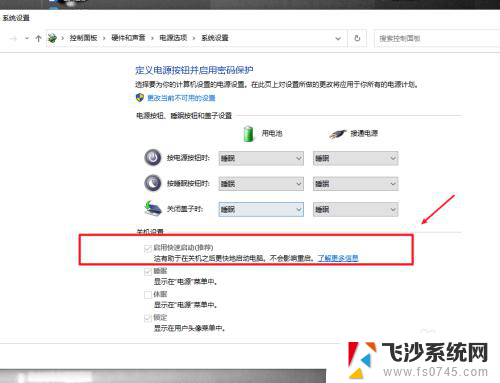
2.在电脑上打开系统设置,进入系统选项。
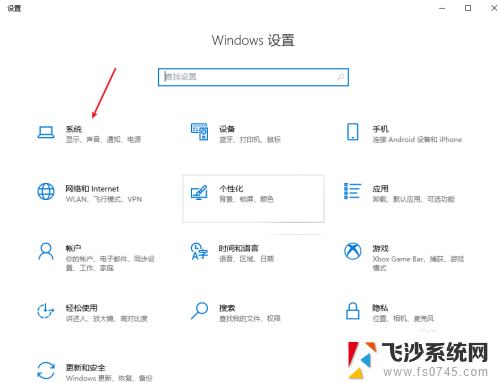
3.在电源和睡眠项目栏中,打开其他电源设置选项。

4.选择并打开电源按钮的功能选项。
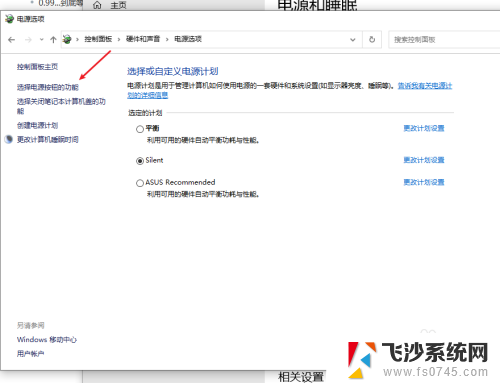
5.点击更改当前不可用的设置选项。
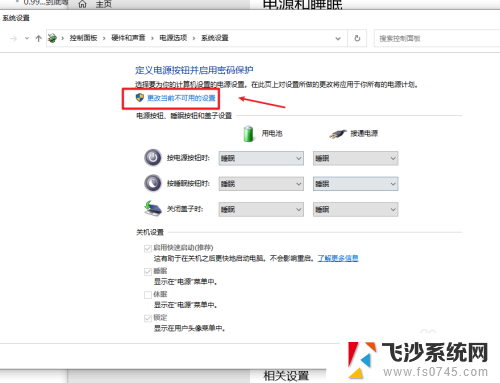
6.将启用快速启动功能关闭即可,这样我们关机之后。USB就会断电,但电脑开机会有延迟,当然想要关机USB供电,只需要开启这个功能即可
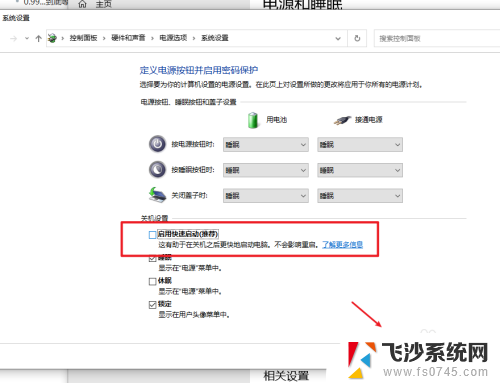
以上是电脑关机时如何关闭USB设备的全部内容,如果你遇到这种情况,你可以按照以上小编的操作来解决问题,非常简单快速,一步到位。